hibitekitou
コンタクトシートの作成(画像の一覧)
mac |2016-12-07
コンタクトシートと呼ばれる画像のサムネイル一覧を一枚の画面にまとめた物を作成したい時、Macの場合、一応、プレビューで可能だったりします。
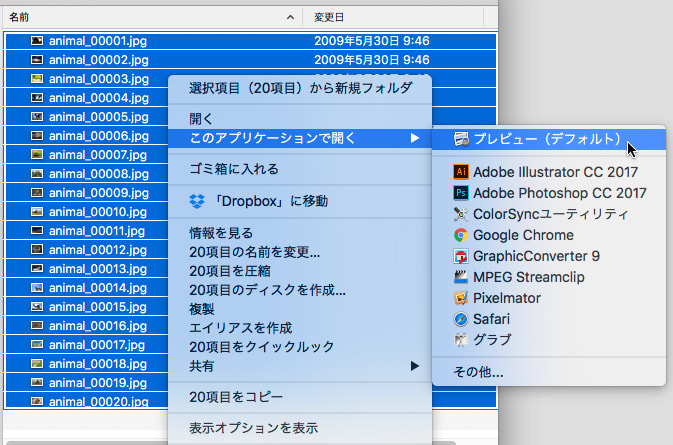
一つのフォルダの中にあるもの(ほぼ)限定ですけど、そこの画像ファイルをコンテクストメニューからプレビューで開いてやります(ダブルクリックで開くと、別々のウインドウで開く可能性があります)。

これで一つのウインドウで画像が開くので、その状態で印刷してやるわけですね。その際、印刷ダイアログ内での機能「レイアウト」で一枚に何ページ掲載するか決めてやることで、一枚に配置可能な枚数に制限はあれど、とりあえず一覧は作成できます。(データでほしければpdfとして保存してやれば良い)

ただしこれは画像しか表示されないので、ファイル名やその他付加情報をつけたいときに困ります。
Adobe CCに加入しており、Bridgeをインストールしているなら、そこからコンタクトシートを出力するということが可能です。可能ですが、標準機能ではできないので、オプションでAdobe Output Moduleを入れてやります。
Adobe Output Module を Bridge CC 2017 にインストールについて [Adobeヘルプ]
このページの手順通りにモジュールをダウンロードし、/Library/Application Supportの中の指定された場所に指定されたファイル・フォルダをコピーすることで、Adobe Bridgeの出力タブを利用できるようになるわけです。

この機能、昔は標準装備だったんだけど、いつの頃からオプション扱いになってるんですよね。困ったものです。
Adobe CCなんかに入っていないという人は GraphicConverter を(現在 GraphicConverter 10[Mac App Store]が売られています。4800円とお高めだけど)導入してみたり、その他コンタクトシートを作成できるツールが配布されていますから、その辺を色々あさってみるんでしょうなぁ。
グラコンはコンタクトシート作成においても非常に強力です。画像に関する付加情報を色々と文字情報として書き加えることができるし、レイアウトも比較的に自由です(一ページに横何枚、縦何枚って指定ができる)。老舗で今でも生き残っているのも納得の高機能ですよ。
なをこれらは印刷するという目的が一番大きいと思うのですけど、画面上で複数画像を参照するという目的なら、PureRefとかkuadroなんていう素敵ツールが世の中存在します。印刷する、という用途には全く使えないけど、画像を参照しながら何かをする、という用途には非常に強力でございます。kuadroはメニューエクストラとしてメニューバーに常駐する面白い構造です。
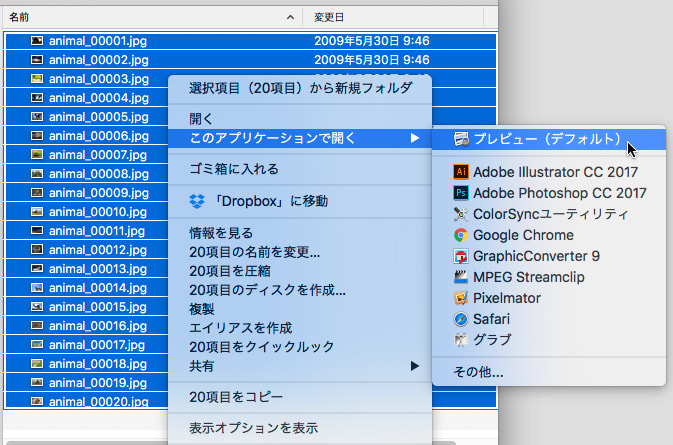
一つのフォルダの中にあるもの(ほぼ)限定ですけど、そこの画像ファイルをコンテクストメニューからプレビューで開いてやります(ダブルクリックで開くと、別々のウインドウで開く可能性があります)。

これで一つのウインドウで画像が開くので、その状態で印刷してやるわけですね。その際、印刷ダイアログ内での機能「レイアウト」で一枚に何ページ掲載するか決めてやることで、一枚に配置可能な枚数に制限はあれど、とりあえず一覧は作成できます。(データでほしければpdfとして保存してやれば良い)

ただしこれは画像しか表示されないので、ファイル名やその他付加情報をつけたいときに困ります。
Adobe CCに加入しており、Bridgeをインストールしているなら、そこからコンタクトシートを出力するということが可能です。可能ですが、標準機能ではできないので、オプションでAdobe Output Moduleを入れてやります。
Adobe Output Module を Bridge CC 2017 にインストールについて [Adobeヘルプ]
このページの手順通りにモジュールをダウンロードし、/Library/Application Supportの中の指定された場所に指定されたファイル・フォルダをコピーすることで、Adobe Bridgeの出力タブを利用できるようになるわけです。

この機能、昔は標準装備だったんだけど、いつの頃からオプション扱いになってるんですよね。困ったものです。
Adobe CCなんかに入っていないという人は GraphicConverter を(現在 GraphicConverter 10[Mac App Store]が売られています。4800円とお高めだけど)導入してみたり、その他コンタクトシートを作成できるツールが配布されていますから、その辺を色々あさってみるんでしょうなぁ。
グラコンはコンタクトシート作成においても非常に強力です。画像に関する付加情報を色々と文字情報として書き加えることができるし、レイアウトも比較的に自由です(一ページに横何枚、縦何枚って指定ができる)。老舗で今でも生き残っているのも納得の高機能ですよ。
なをこれらは印刷するという目的が一番大きいと思うのですけど、画面上で複数画像を参照するという目的なら、PureRefとかkuadroなんていう素敵ツールが世の中存在します。印刷する、という用途には全く使えないけど、画像を参照しながら何かをする、という用途には非常に強力でございます。kuadroはメニューエクストラとしてメニューバーに常駐する面白い構造です。
コメント ( 0 )|Trackback ( )
MacBook Pro Late 2016 で困っていること
mac |2016-12-06
MacBook Proに外付けディスプレイを接続し、クラムシェル モードに近い形で運用しようとしています。「近い」って書いたのは、フタ閉めとくと熱的に良くなさそうなので、ディスプレイをミラーリングの設定にして、外付けディスプレイの絵を見ながら作業をしましょう、という雰囲気ということで。
Touch Barを使えないという、なんでMacBook Proにしたのっていう利用方法だけどw
んで、困ったことが一つ。
FileVault(ディスクの暗号化)を使うと自動ログインがアクティブになりません。まぁセキュリティ上その方が好ましいんでそれはいいんですが、困ったのは、ログインウインドウの状態で外付けディスプレイに何も絵が表示されない、ということでして。
ディスプレイの設定をミラーリングにしているから、MacBook Pro付属のディスプレイと外付けディスプレイとどちらがプライマリとかないはずなのだけど、外付けに絵が出ません。ログインすると表示されるんで、キーボードでパスワードを入れてやればいいんですけど、パスワード入力がアクティブになっているかが確認できない。
FileVaultを無効にして自動ログインをオンにすればいいのかな。
考えてみれば、今まではそうやって運用してきたいたし(セキュリティ的にはかなりあれだけど)。
それからマシンがスリープした時、KVMスイッチを経由したキーボードからの復帰ができません。
MacBook Pro本体のキーボードをポンとしないといけない、っぽい。これがそんな仕様なのか、何かを間違っているのかはまだ確認できていませんが、とりあえず現状、ちょっと困っているところとしてそんな感じです。
っポイと言えば、そんな語尾のキャラクターが出る映画を見てきましたが、イマイチでした。絵は綺麗でしたけど、物語がうーん?って感じで。
Touch Barを使えないという、なんでMacBook Proにしたのっていう利用方法だけどw
んで、困ったことが一つ。
FileVault(ディスクの暗号化)を使うと自動ログインがアクティブになりません。まぁセキュリティ上その方が好ましいんでそれはいいんですが、困ったのは、ログインウインドウの状態で外付けディスプレイに何も絵が表示されない、ということでして。
ディスプレイの設定をミラーリングにしているから、MacBook Pro付属のディスプレイと外付けディスプレイとどちらがプライマリとかないはずなのだけど、外付けに絵が出ません。ログインすると表示されるんで、キーボードでパスワードを入れてやればいいんですけど、パスワード入力がアクティブになっているかが確認できない。
FileVaultを無効にして自動ログインをオンにすればいいのかな。
考えてみれば、今まではそうやって運用してきたいたし(セキュリティ的にはかなりあれだけど)。
それからマシンがスリープした時、KVMスイッチを経由したキーボードからの復帰ができません。
MacBook Pro本体のキーボードをポンとしないといけない、っぽい。これがそんな仕様なのか、何かを間違っているのかはまだ確認できていませんが、とりあえず現状、ちょっと困っているところとしてそんな感じです。
っポイと言えば、そんな語尾のキャラクターが出る映画を見てきましたが、イマイチでした。絵は綺麗でしたけど、物語がうーん?って感じで。
コメント ( 0 )|Trackback ( )
Thunderbolt 2 ドックはThunderbolt 3から利用するとどんな感じなのか(結果)
mac |2016-12-06
Belkin Thunderbolt 2 Express Dock HD を介して、MacBook Pro Late 2016からDisplayport接続のディスプレイに表示するという案件。
結論から申し上げますと、問題なく表示されました。

接続としてはこんな感じなのだけど、本当にすんなりと、という感じ。
念のため、USB-C to mini Displayport アダプタを購入しておいたのだけど、必要ありませんでした(しかも昨日届くつもりで注文したのに、今日になってもまだ配達中で受け取れなかった…)
そんなわけで、MacBook Pro Late 2016 を運用開始です。
<追記>事情により CalDigit Thunderbolt Station 2に変更しましたが、もちろん問題なく動作しておりまする。</追記>
結論から申し上げますと、問題なく表示されました。

接続としてはこんな感じなのだけど、本当にすんなりと、という感じ。
念のため、USB-C to mini Displayport アダプタを購入しておいたのだけど、必要ありませんでした(しかも昨日届くつもりで注文したのに、今日になってもまだ配達中で受け取れなかった…)
そんなわけで、MacBook Pro Late 2016 を運用開始です。
<追記>事情により CalDigit Thunderbolt Station 2に変更しましたが、もちろん問題なく動作しておりまする。</追記>
コメント ( 0 )|Trackback ( )
Thunderbolt 2 ドックはThunderbolt 3から利用するとどんな感じなのか
mac |2016-12-04
<追記>結論としては、問題なく使えるよ、ということで。</追記>
これまでこんなことを気にしたことがなかったのだけど、Thunderbolt 2のドックについているThnderboltポートにmini displayportケーブル経由でディスプレイをつないだ場合、MacとThnderboltドックの間に流れる信号は、Thnderboltのそれなのか、displayportのそれなのか、どちらなのでしょう。
というのも、Appleが販売しているThnderbolt 3からThnderbolt 2 に変換するアダプタは、mini displayportのディスプレイを接続することはできない(接続しても絵が映らない)という制約があるそうです。
である以上、その変換アダプタ経由でThnderbolt 2のドックを利用する場合、そのドックからのmini displayport出力によるディスプレイへの接続にも問題が起こるのではないかと考えたからです。
すでにBelkinやOWCなどのメーカーはMacBook Pro Late 2016に対応したThnderbolt 3のドックのリリースを発表していますから、それを利用するのが確実だし、ケーブル一本で電源供給まで賄えることからも積極的に導入したいところではあります。しかし、いかんせん製品がまだ市場に出ていない以上、Thnderbolt 2のドックを持っているユーザとしてはそれを流用することを考えるわけです。
(USB-CタイプのDockはCaldigitやOWC等から出ていますね。ただし接続PCへの供給電力がMacBook Proに対してはちょっと力不足なのであんまり良くないです。また先行してThnderbolt 3を採用していたPCのための製品が既に市場にありますが、これはMacから利用できない可能性が高いので、これもあんまり良くありません(USB-Cチップのバージョンの問題))。
USB-CでのDisplayport接続にはDisplayPort Alternate Modeってモードを使用するそうです。AppleのThnderbolt 3 to Thnderbolt 2アダプタはこれに対応していないから、このアダプタのThnderbolt 2側にmini Displayportケーブルをつないでも映像が出力されないということらしいです。
ネット上をちょっと漁ってみたのですが、Thnderbolt 2対応のDockをMacBook Pro Late 2016から利用してみたというレポートはまだ見つけられておらりません。さて、利用できるのかできないのか。
ということで念のため、USB-C to mini displayportアダプタを買っておきましょうか…
これまでこんなことを気にしたことがなかったのだけど、Thunderbolt 2のドックについているThnderboltポートにmini displayportケーブル経由でディスプレイをつないだ場合、MacとThnderboltドックの間に流れる信号は、Thnderboltのそれなのか、displayportのそれなのか、どちらなのでしょう。
というのも、Appleが販売しているThnderbolt 3からThnderbolt 2 に変換するアダプタは、mini displayportのディスプレイを接続することはできない(接続しても絵が映らない)という制約があるそうです。
である以上、その変換アダプタ経由でThnderbolt 2のドックを利用する場合、そのドックからのmini displayport出力によるディスプレイへの接続にも問題が起こるのではないかと考えたからです。
すでにBelkinやOWCなどのメーカーはMacBook Pro Late 2016に対応したThnderbolt 3のドックのリリースを発表していますから、それを利用するのが確実だし、ケーブル一本で電源供給まで賄えることからも積極的に導入したいところではあります。しかし、いかんせん製品がまだ市場に出ていない以上、Thnderbolt 2のドックを持っているユーザとしてはそれを流用することを考えるわけです。
(USB-CタイプのDockはCaldigitやOWC等から出ていますね。ただし接続PCへの供給電力がMacBook Proに対してはちょっと力不足なのであんまり良くないです。また先行してThnderbolt 3を採用していたPCのための製品が既に市場にありますが、これはMacから利用できない可能性が高いので、これもあんまり良くありません(USB-Cチップのバージョンの問題))。
USB-CでのDisplayport接続にはDisplayPort Alternate Modeってモードを使用するそうです。AppleのThnderbolt 3 to Thnderbolt 2アダプタはこれに対応していないから、このアダプタのThnderbolt 2側にmini Displayportケーブルをつないでも映像が出力されないということらしいです。
ネット上をちょっと漁ってみたのですが、Thnderbolt 2対応のDockをMacBook Pro Late 2016から利用してみたというレポートはまだ見つけられておらりません。さて、利用できるのかできないのか。
ということで念のため、USB-C to mini displayportアダプタを買っておきましょうか…
コメント ( 0 )|Trackback ( )
・次ページ »